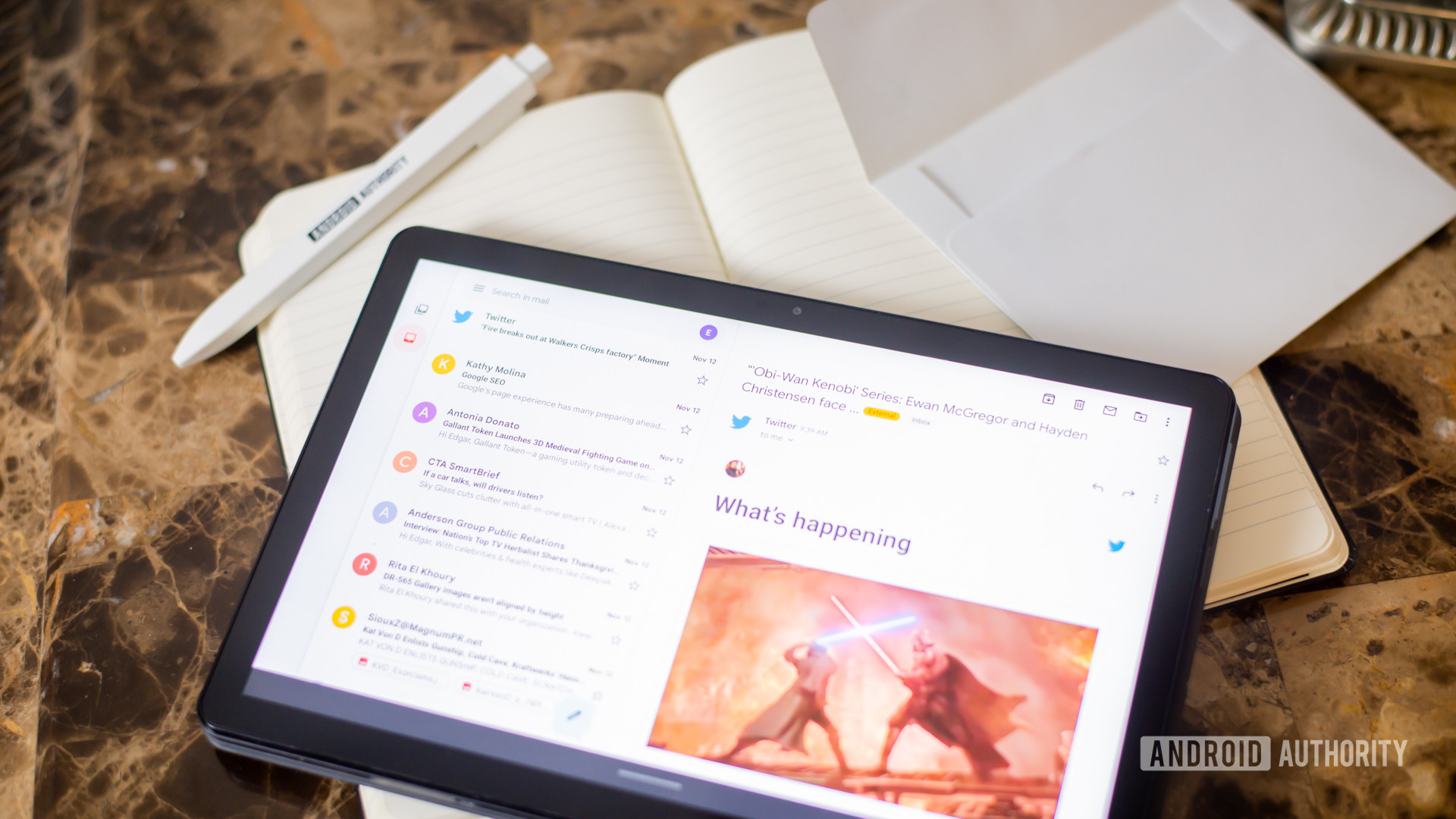
Edgar Cervantes / Android Authority
Gmail là dịch vụ email ổn định và đáng tin cậy nhất hiện nay, nhưng đôi khi vẫn có lỗi kỹ thuật ngăn email của bạn đến hộp thư đến. Điều này có thể dẫn đến một thảm họa nhỏ nếu email quan trọng (chẳng hạn như một lời mời làm việc béo bở). Vậy bạn phải làm gì khi Gmail của bạn không nhận được email?
CÂU TRẢ LỜI NHANH
Nếu Gmail của bạn không nhận được email, thì có thể do nhiều thứ. Điều đầu tiên là kiểm tra xem email có bị nhầm lẫn vào thư mục khác không (chẳng hạn như thư mục spam). Sau đó, hãy kiểm tra mức bộ nhớ của bạn để xem bạn đã hết dung lượng chưa. Cài đặt hộp thư đến của bạn cũng có thể bị định cấu hình sai.
Kiểm tra thư mục thư rác của bạn trước
Hãy bắt đầu với tùy chọn dễ dàng. Mặc dù các bộ lọc thư rác của Gmail rất tiên tiến, chúng vẫn có thể đưa email của bạn vào thư mục thư rác. Điều này có thể do một từ trong email vấp phải bộ lọc thư rác hoặc một số lượng lớn người dùng Gmail khác đánh dấu người gửi email đó là thư rác.
Nếu bạn thấy email trong thư rác, bạn có thể hiển thị lại bằng cách nhấp vào Báo cáo không phải là thư rác hoặc lựa chọn Di chuyển Tới–> Hộp thư đến.
Nếu email từ một người gửi cụ thể luôn chuyển sang thư rác, bạn có thể thiết lập bộ lọc Gmail và trong phần thiết lập, hãy chỉ định Không bao giờ gửi đến thư rác.
Kiểm tra thư mục thùng rác của bạn tiếp theo
Bước tiếp theo là xem email có trong thùng rác của bạn hay không. Khi xóa một email khác, bạn rất dễ bị cuốn theo và vô tình xóa một email khác. Vì vậy, hãy kiểm tra thư mục thùng rác tiếp theo. Hoặc trong thanh tìm kiếm của Gmail, nhập trong: thùng rác
Cũng đọc: Gmail không hoạt động? Hãy thử các bản sửa lỗi này!
Kiểm tra xem liệu bộ lọc có đang lưu trữ email chưa đọc hay không
Vẫn chưa tìm thấy email bị thiếu của bạn? Bước tiếp theo là xem liệu bộ lọc có được thiết lập theo cách ngăn email của bạn đến hộp thư đến hay không.
Ví dụ: bạn có thể đã thiết lập bộ lọc tự động gắn nhãn cho email từ một người gửi nhất định. Nhưng bạn cũng có thể đã vô tình yêu cầu bộ lọc lưu trữ email. Vì vậy, email “bị thiếu” của bạn thực sự ở đó, nhưng trong thư mục nhãn.
Chỉ cần nhấp vào nhãn có liên quan ở phía bên trái của hộp thư đến và xem liệu email của bạn có nằm ở đó hay không. Nếu đúng như vậy, hãy chuyển đến danh sách bộ lọc của bạn và sửa đổi bộ lọc để ngăn nó xảy ra lần nữa.
Kiểm tra mức lưu trữ tài khoản Google của bạn
Google cung cấp cho mọi người 15GB dung lượng lưu trữ miễn phí rất rộng rãi, nhưng thật đáng kinh ngạc khi dung lượng lưu trữ có thể sử dụng hết nhanh đến mức nào. Tất cả những gì cần là một số tệp đính kèm email rất lớn và đột nhiên bạn nhận được lời nhắc nâng cấp bộ nhớ của mình. Bộ nhớ Gmail cũng được sử dụng để bạn sử dụng các dịch vụ khác của Google, chẳng hạn như Drive và Photos.
Bạn có thể xem tình hình dung lượng hiện tại ở cuối mỗi cửa sổ Gmail. Bạn cũng có thể truy cập trang tổng quan về bộ nhớ chung của mình để xem bộ nhớ hiện tại của bạn đang được sử dụng như thế nào. Nếu bạn sắp đạt đến giới hạn hoặc bạn đã đạt đến giới hạn của mình, thì Gmail có thể chặn các email lớn đến với bạn cho đến khi bạn nâng cấp. Nếu bạn không muốn nâng cấp lên gói trả phí, hãy cân nhắc xóa một số thứ khỏi Gmail, Drive hoặc Photos.
Kiểm tra cài đặt Gmail IMAP và POP của bạn
Nếu bạn sử dụng cài đặt IMAP hoặc POP của Gmail, thì bạn nên kiểm tra xem những cài đặt đó có đang hoạt động bình thường hay không.
Để xem chúng đã được bật hay chưa, hãy truy cập trang Chuyển tiếp và POP / IMAP rồi cuộn xuống. Bạn có thể dễ dàng bật IMAP và POP ở đó nếu chúng bị tắt.
Kiểm tra xem email của bạn có đang được chuyển tiếp đến nơi khác không
Trong cài đặt Gmail, bạn có tùy chọn để tự động chuyển tiếp một số hoặc tất cả các email đến một địa chỉ email khác. Nhưng một lần nữa, các bộ lọc có thể là những thứ rất hay thay đổi hoặc có thể bạn đã hoàn toàn quên rằng mình đang chuyển tiếp các email nhất định đến một địa chỉ email khác?
Đi tới tab cài đặt Chuyển tiếp và POP / IMAP của Gmail và xem tính năng chuyển tiếp email của bạn đã được bật chưa. Ngoài ra, hãy kiểm tra danh sách bộ lọc của bạn để xem liệu một người gửi nhất định có đang được chuyển tiếp đến nơi khác hay không.
Kiểm tra xem ứng dụng Gmail dành cho thiết bị di động của bạn có được định cấu hình chính xác hay không
Nếu bạn đang sử dụng ứng dụng Gmail dành cho thiết bị di động thì rất có thể bạn chưa thiết lập ứng dụng đúng cách. Hoặc có thể bạn đặt lại mật khẩu trên máy tính để bàn và quên thay đổi mật khẩu trên phiên bản di động?
Nhấn vào ảnh hồ sơ của bạn ở góc trên cùng bên phải và hộp tài khoản của bạn sẽ xuất hiện. Gõ vào Quản lý tài khoản trên thiết bị này.
Xóa tài khoản bạn không nhận được email bằng cách nhấn vào Xóa khỏi thiết bị này.
Mark O’Neill / Android Authority
Bây giờ, hãy đăng ký lại tài khoản Gmail trên ứng dụng, đảm bảo rằng thông tin đăng nhập chính xác.
Kiểm tra xem bạn có kết nối internet không
Điều này nghe có vẻ ngớ ngẩn nhưng chúng ta thường bỏ qua điều hiển nhiên. Có thể kết nối Wi-Fi của bạn đột nhiên nhấp nháy và bạn không nhận ra? Hoặc có lẽ kết nối internet của bạn hơi chậm khiến Gmail khó gửi qua các email lớn?
Dù lý do là gì, hãy tắt kết nối Wi-Fi của bạn rồi bật lại. Nếu cách đó không hiệu quả, hãy khởi động lại máy tính hoặc điện thoại của bạn. Nếu kết nối vẫn thực sự kém hoặc mất hoàn toàn, đã đến lúc đặt lại bộ định tuyến của bạn. Nhưng trước đó, có thể làm một bài kiểm tra tốc độ trước?
Nếu bạn đang sử dụng điện thoại, hãy kiểm tra gói dữ liệu của bạn. Bạn vẫn còn dữ liệu hay đã hết? Bạn thậm chí đã bật internet di động chưa? Ngoài ra, hãy kiểm tra cường độ tín hiệu của bạn trong khu vực bạn đang ở. Các thành phố và thị trấn lớn sẽ có vùng phủ sóng 4G LTE tuyệt vời nhưng ở các vùng nông thôn, bạn có thể gặp khó khăn để có được một mức thu sóng tốt.
Đọc thêm: Cách định cấu hình cài đặt SMTP của Gmail
Bình luận
